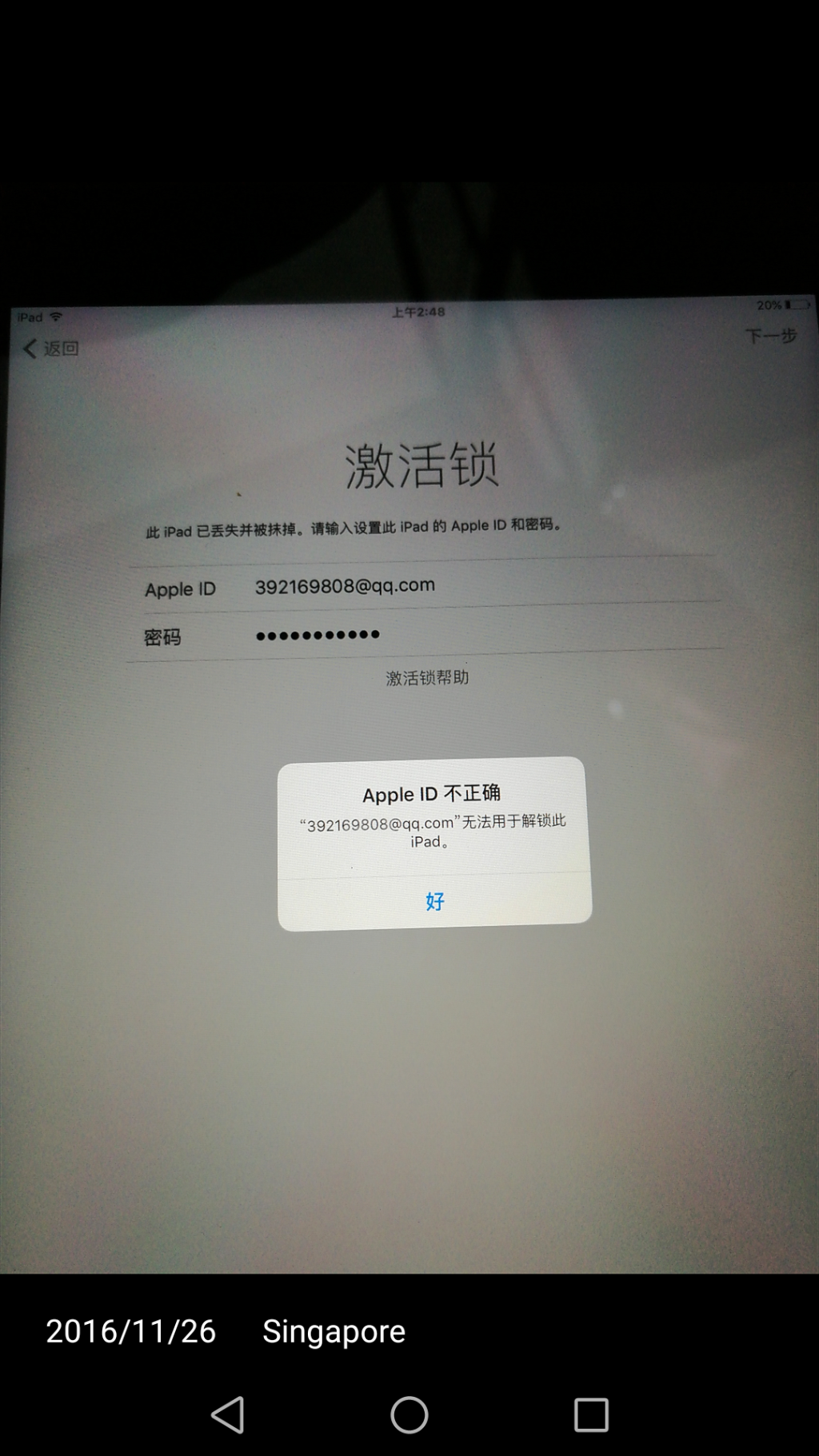简单快捷!新手必看:苹果id如何添加iCloud?如果你对添加iCloud的方法感到困惑,那么本文将为你提供简单易懂的步骤指导。添加iCloud可以让你更方便地备份和恢复iPhone等苹果设备的数据,也可以让你更方便地同步和共享数据。
1、苹果id和iCloud的关系
苹果id是苹果设备和服务的统一身份认证,也是访问iCloud的必要条件。因此,如果你还没有创建苹果id,那么首先需要创建一个。在创建苹果id的过程中,你需要填写一些个人信息和设置密码等。创建完成后,你可以登录iCloud并启用所需的功能。
启用iCloud需要确保你的设备已经连接到互联网。在设置中可以找到iCloud选项,你需要选择需要备份和同步的内容,例如照片、通讯录、备忘录等。启用iCloud后,你可以随时登录iCloud网站,访问自己的备份文件和同步数据。
2、添加iCloud的方法
如果你已经创建了苹果id并想要添加iCloud,那么你可以按照以下步骤进行操作:
步骤1:在iPhone、iPad或iPod touch设备的主屏幕上找到“设置”应用,点击进入。
步骤2:在设置页面中找到“iCloud”选项,并点击进入。
步骤3:输入你的苹果id和密码,如果你还没有创建苹果id,那么需要先创建。输入完成后,点击“登录”。
步骤4:在iCloud设置页面中选择需要备份和同步的数据内容,例如照片、通讯录、备忘录等。如果你想要使用iCloud备份你的设备数据,可以在此处选择“备份”选项。
步骤5:启用iCloud后,你可以登录iCloud网站,随时访问你的备份文件和同步数据。
3、iCloud备份的注意事项
尽管iCloud备份可以让你轻松备份和恢复数据,但是在备份大量数据时可能会遇到一些问题。以下是一些需要注意的事项:
1、iCloud备份的容量是有限的,如果你的备份容量不足,那么备份可能会失败。你可以购买额外的存储空间,增加你的备份容量。
2、备份速度取决于你的网络速度。如果你的网络速度较慢,那么备份时间可能会比较长。
3、备份数据可能占用你的设备存储空间。如果你的备份数据较大,那么你需要保证你的设备有足够的存储空间。
4、有些数据可能无法备份,例如你的Apple Music和Apple Pay等。
总结
通过本文的介绍,你应该已经掌握了苹果id添加iCloud的步骤和注意事项。总之,添加iCloud可以让你更方便地备份和恢复数据,也可以让你更方便地同步和共享数据。如果你还没有启用iCloud,那么现在就可以动手试试看了!